管理工作日志,完整留存各项记录,便于后续追溯遗漏事项,通过目录分类实现高效、快速检索。
1、 创建一个新的表格文件,将当天的重点工作内容设为文件标题,双击底部标签“sheet1”,将其重命名为“目录”。

2、 点击工作表标签下方的“+”号新建一个工作表,随后双击新表标签,将其名称修改为“sheet”。

3、 在该工作表中设计并完善工作日志格式,完成后将其保存为标准日志模板文件,便于后续复用。

4、 右键点击底部的“sheet”标签,从弹出菜单中选择“移动或复制”选项。

5、 在弹窗中选择“移至最后”,并勾选“创建副本”,点击确定完成复制操作。
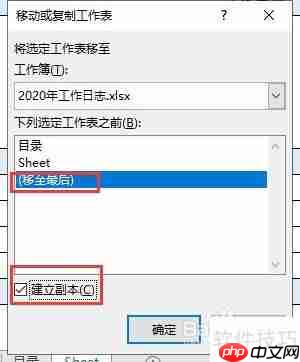
6、 此时生成新的工作表“sheet (2)”,双击其标签,重命名为“sheet2”,注意去掉括号及空格。

7、 返回“目录”工作表,选中B2单元格,输入相应的超链接公式,用于跳转至对应的工作表。
8、 按下回车键后,B2单元格将生成可点击链接,点击即可跳转到“sheet2”工作表页面。
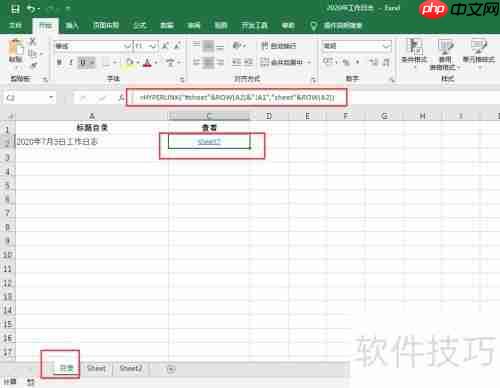
9、 向下拖动B2单元格的填充柄,批量生成链接,期间重复执行第4至第6步,依次创建当天所需的工作日志表。
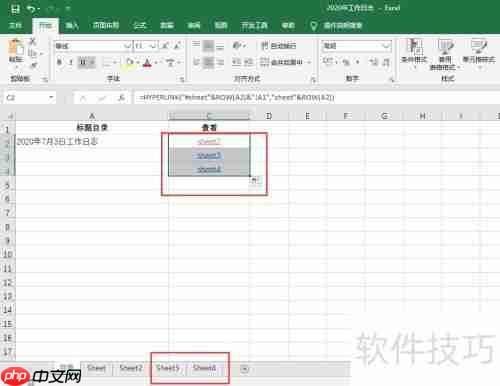
10、 在“目录”工作表中,点击任意已设置链接的单元格,即可快速跳转至对应日期或编号的日志工作表。
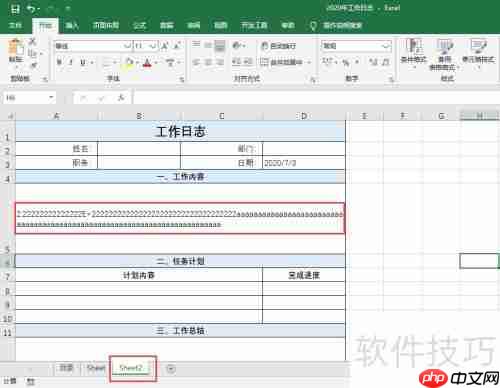
11、 每日只需重复第4、5、6步,新建一个命名为“n”的工作表(如sheet3、sheet4等),填写当日工作日志内容后,依次点击“文件”→“导出”→“创建PDF/XPS”,即可将当日日志导出为PDF格式,方便归档与查阅。
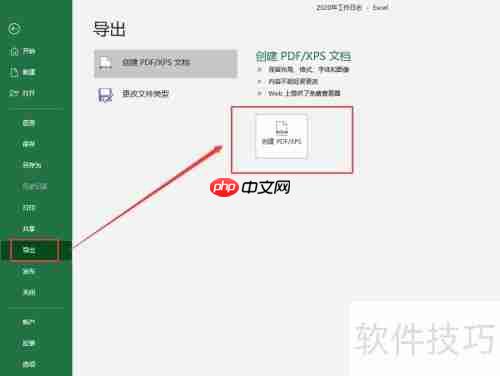

以上就是高效工作:日志管理秘诀的详细内容,更多请关注php中文网其它相关文章!

每个人都需要一台速度更快、更稳定的 PC。随着时间的推移,垃圾文件、旧注册表数据和不必要的后台进程会占用资源并降低性能。幸运的是,许多工具可以让 Windows 保持平稳运行。

Copyright 2014-2025 https://www.php.cn/ All Rights Reserved | php.cn | 湘ICP备2023035733号